Skapa anpassade Picture Controls.
Skapa anpassade Picture Controls
Picture Controls som medföljer kamera kan ändras och sparas som anpassade Picture Controls.
-
Välj Spara/redigera.
Markera Spara/redigera och tryck på 2.
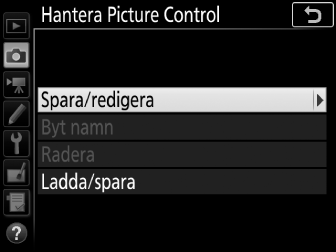
-
Välj en Picture Control.
Markera en befintlig Picture Control och tryck på 2 eller tryck på J för att fortsätta till steg 4 för att spara en kopia av markerad Picture Control utan att ändra den.

-
Redigera en vald Picture Control.
För att överge ändringarna och starta om från standardinställningar, tryck på O (Q)-knappen. Tryck på J när inställningarna är slutförda.

-
Välj en målmapp.
Välj en destination för den anpassade Picture Control (C-1 till C-9) och tryck på 2.
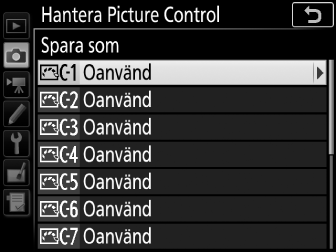
-
Namnge Picture Control.
En textinmatningsruta visas. Som standard namnges en ny Picture Control genom att lägga till en tvåsiffrig siffra (tilldelas automatiskt) till namnet på befintlig Picture Control; för att välja ett annat namn, byt namnet på Picture Control enligt beskrivningen i “Textinmatning” (0 Textinmatning). Tryck på tangentbordsval-knappen för att bläddra mellan versaler, gemener och symboler. Namnen på anpassade Picture Control kan vara upp till nitton tecken långa. Alla tecken efter det nittonde raderas.
Namnfält
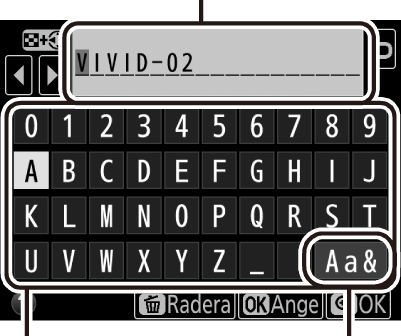
Tangentbordsfält Tangentbordsval
Alternativ för anpassad Picture Control
De tillgängliga alternativen med anpassade Picture Controls är desamma som dem som anpassad Picture Control är baserad på.
Original Picture Control-ikon
Förinställd original Picture Control som anpassad Picture Control är baserad på indikeras med en ikon i övre högra hörnet på redigeringsdisplayen.
Original Picture Control-ikon

